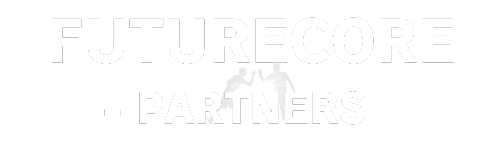目次
1. 【導入】Dify使おうとしたら、Dockerって何やねん事件

「ChatGPT APIも使えるし、今っぽいAIアプリで副業いけるんちゃう!?」 ってノリで始めたWebサービスづくり。そんなときに出会ったのが「Dify」(Difyの読み方はディファイというねん)。
けど、GitHubのページを開いた瞬間...
「Docker Desktopを起動します」
「クローンしたDifyリポジトリのdockerフォルダに移動します」
…。
🤯Dockerって誰やねん。フォルダに入った召喚呪文でもあるんか?
2. Dockerって何?アプリの缶詰ってどういうこと?
🍱Dockerとは:アプリをどこでも動かせる缶詰制度
Dockerはずばり、「アプリを一通りの環境で缶詰にして、どこでも同じように動かす」ためのツールやねん。
たとえばDifyのような「dify & ai」サービスみたいなAIエージェントアプリも、Dockerがあればすぐにローカルの環境で動かせる!
SaasでDifyを動かす場合は、料金がかかっちゃうけど、ローカルだったら課金を気にせずにガンガン動かせる!
3. 【比較】Docker vs 仮想マシン(VM)
| 項目 | Docker | 仮想マシン (VM) |
|---|---|---|
| OS共有 | あり | なし |
| 起動速度 | 数秒 | 数分 |
| 軽量性 | 高い | 低い |
| 使い道 | 開発、テスト | サーバ統合 |
Dockerなら、「Alexa」みたいな感覚で、すぐに動かせるんや。
4. 【Dockerの特徴】
- 🚀軽量で起動も早い
- ♻環境の再現性がバツグン
- 🏠開発~本番まで同じ環境
- ☑ OSが違っても同じように動く!
これが「Dify 使い方」のスタートラインやねん。
5. 【準備】Docker Desktop & Git のインストール
Docker Desktop
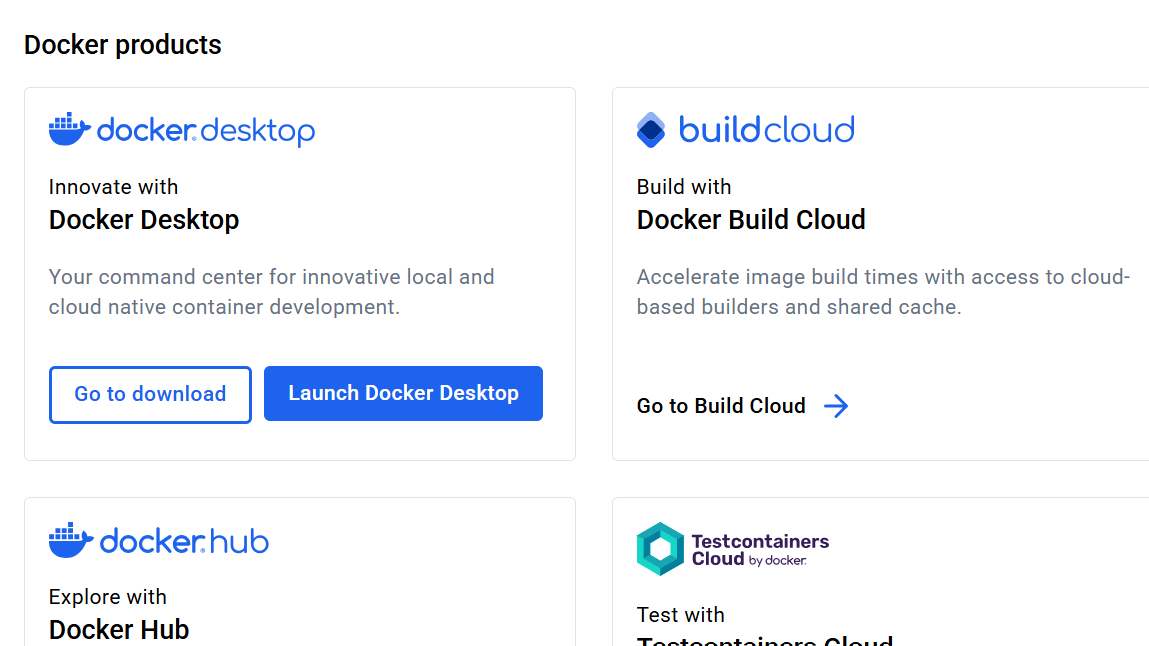
- WindowsやMacに合わせてダウンロード
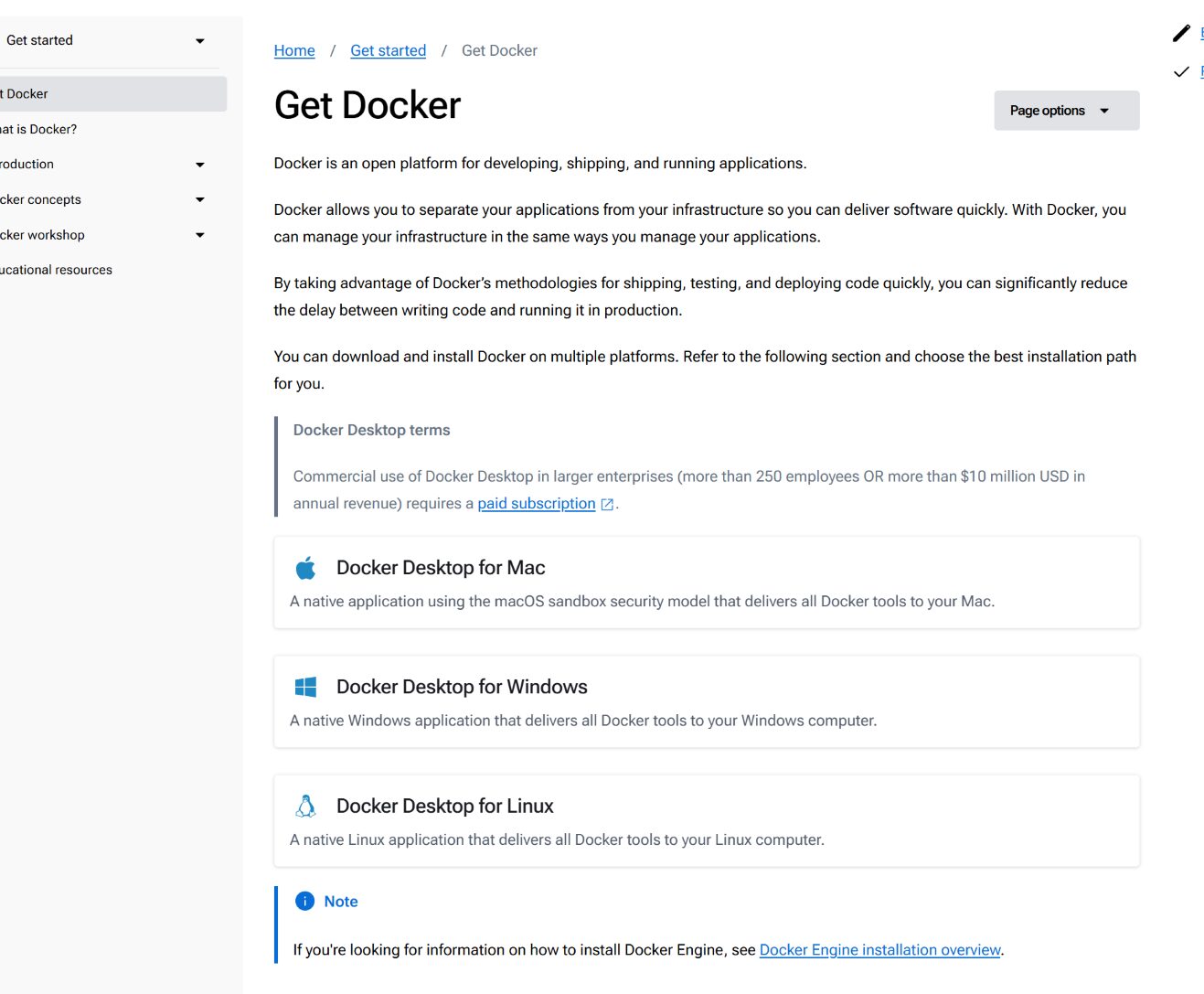
- ポチポチっと入れるだけ
Git (GitHub用)
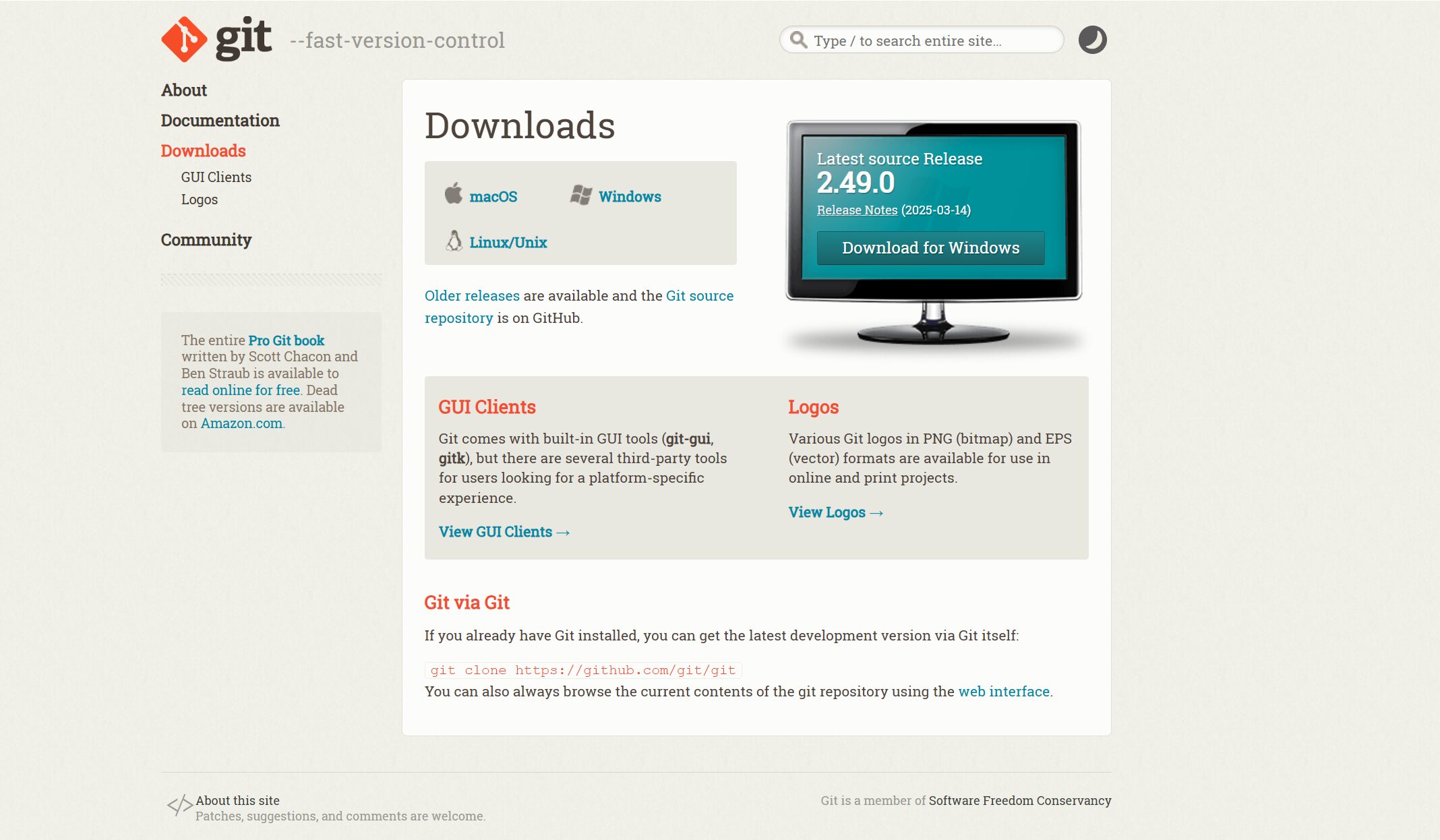
- インストーラーでサクサク
git --versionで動作確認
6. 【Dify実行】git cloneとdocker/フォルダ
🧙 git clone ってなんやねん
git clone https://github.com/langgenius/dify.git→ GitHubから「Dify github」の中身をまるごとコピー
📁docker/フォルダに移動
cd dify/docker→ Dify docker で動くように、Docker用の設定ファイルが入ってるねん
🔧.envファイルの複製
copy .env.example .env # Windows
cp .env.example .env # Mac/Linux→ APIキーなどの環境設定を入れる場所を作る
7. 【起動】DifyをDockerで動かす
🚀召喚呪文
docker-compose up -d🔢初期設定
ブラウザで http://localhost/install にアクセスして、初期設定を行おう!
ここで「Dify 使い方 初心者」にはぴったりやねん
💻別PCでDify環境を再現する手順
- dify/フォルダごと USBメモリやGoogle Drive、Dropboxなどで別のPCへコピーする。
- コピーした中の
docker/フォルダがDifyを起動するのに必要。 - 別PCでも以下のツールをインストールしておく:
- Git(GitHubのクローン操作などに使用)
- Docker Desktop(コンテナ起動用)
- コピーしたフォルダで、以下のコマンドを実行:
cd dify/docker
docker-compose up -d- ブラウザで
http://localhost/installにアクセスして、初期設定を再び行う。
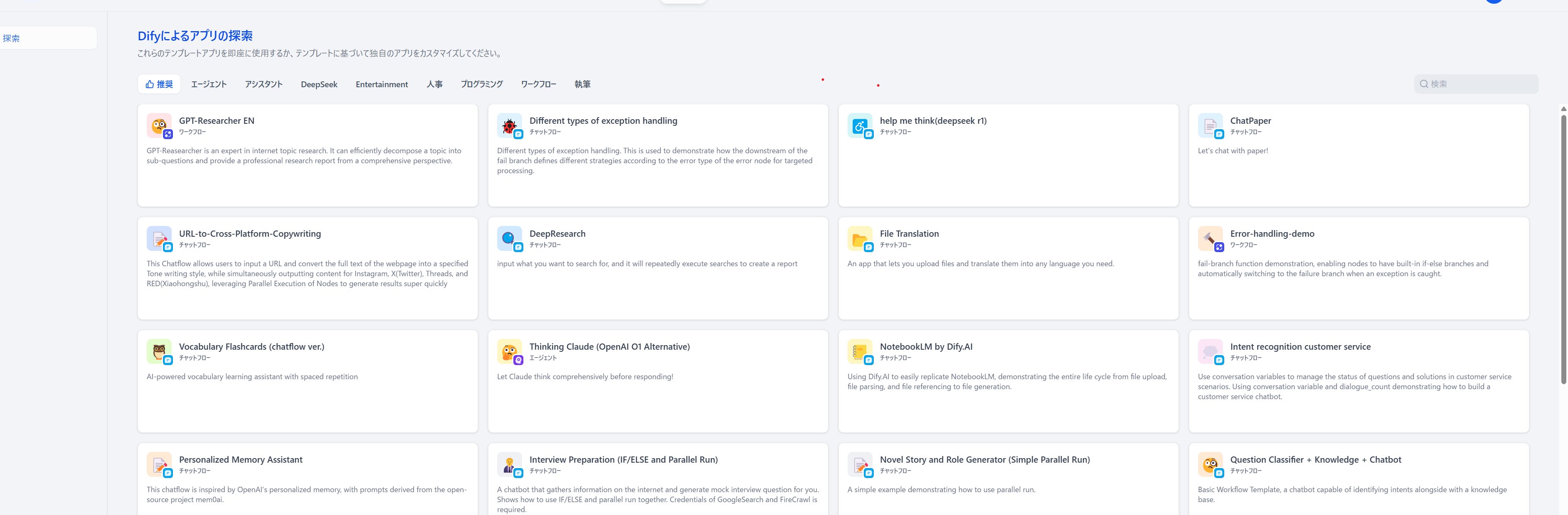
これで、Dify召喚、完了です! 👏✨
☁クラウドストレージで同期したい場合
- Google Drive や Dropbox などを使って
dify/フォルダを同期 - ファイルを変更したら自動で別PCにも反映される
- 同時編集や衝突には注意が必要
📊Gitで管理
- GitHubにpush/pullして手動で更新管理
- 作業者の中で「マスター」を決めて運用すれば、上書き事故も防げる
📦Dockerイメージのエクスポートで完全コピー
docker save -o dify_image.tar dify→ 作成したファイルを別PCへコピーし、以下で読み込む:
docker load -i dify_image.tar→ 完全に同じDockerコンテナ環境を再現できる!
DifyもDockerも、もはや日常のツールや
- Dify とは 「AIを自作チャットボット化するプラットフォーム」
- Docker と合わせれば「どこでも起動」「みんなで共有」できる
これから「Dify 使い方」「Difyの活用方法」「Difyでエージェント」を作っていくんで、どんどん共有していくで!
これを見た方で、「Dify 使ってみたよ!」「Dockerで起動できたわ」って人、コメントで教えてな!